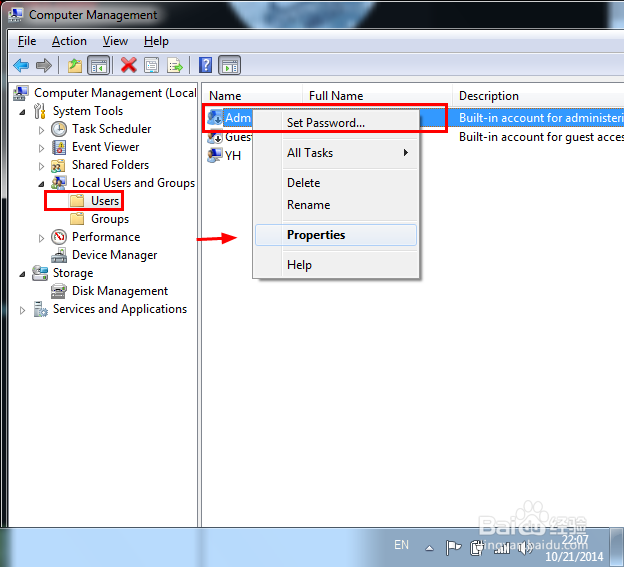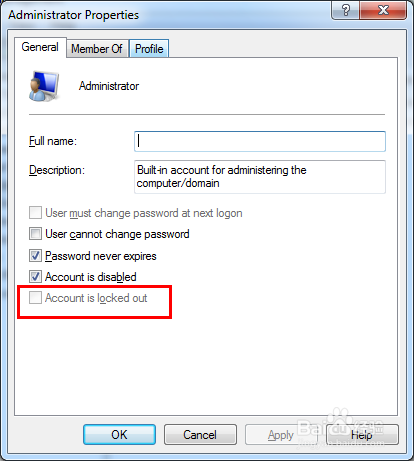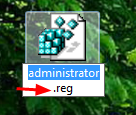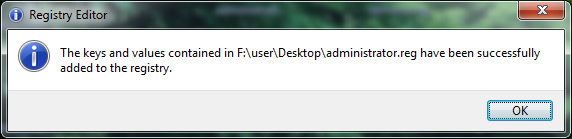1、依次进行以下操作 计算机 --> 管理 -->本地用户及群组 --> 用户 --> 管理员 --> 右键 属性
2、进入属性之后查看 该账户已禁用 是否被选中 ,此项应该被取消。
3、新建记事本,输入以下内容:Windows Registry Editor Version 5.00[HKEY_CLASSES_R晦倘佳鳎OOT\*\shell\runas]@="获取管理员权限""NoWorkingDirectory"=""[HKEY_CLASSES_ROOT\*\shell\runas\command]@="cmd.exe /c takeown /f \"%1\" && icacls \"%1\" /grant administrators:F""IsolatedCommand"="cmd.exe /c takeown /f \"%1\" && icacls \"%1\" /grant administrators:F"[HKEY_CLASSES_ROOT\exefile\shell\runas2]@="获取管理员权限""NoWorkingDirectory"=""[HKEY_CLASSES_ROOT\exefile\shell\runas2\command]@="cmd.exe /c takeown /f \"%1\" && icacls \"%1\" /grant administrators:F""IsolatedCommand"="cmd.exe /c takeown /f \"%1\" && icacls \"%1\" /grant administrators:F"[HKEY_CLASSES_ROOT\Directory\shell\runas]@="获取管理员权限""NoWorkingDirectory"=""[HKEY_CLASSES_ROOT\Directory\shell\runas\command]@="cmd.exe /c takeown /f \"%1\" /r /d y && icacls \"%1\" /grant administrators:F /t""IsolatedCommand"="cmd.exe /c takeown /f \"%1\" /r /d y && icacls \"%1\" /grant administrators:F /t" \"%1\" /grant administrators:F /t"其中 获取管理员权限 可以写成其他的(小编的系统是英文的,所以将它们改成英文administrator right了,如果是中文的话,显示的是乱码)
4、保存文件,修改文件的类型 为 reg 。确定即可。双击即可完成注册表及右键的添加。右键文件,选择刚才添加的管理员权限就会使该文件获取管理员权限